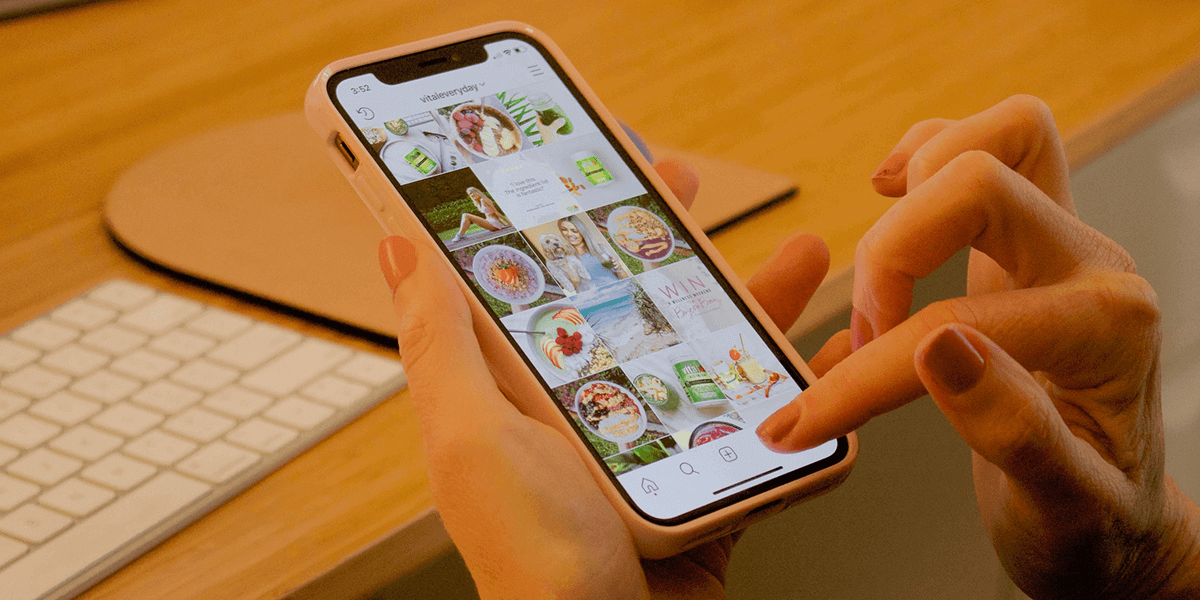
Не можете добавить подписи к публикациям в Instagram? Либо ваши подписи не соответствуют рекомендациям платформы, либо в вашем приложении возникла проблема. Чтобы решить проблему, вам придется исправить основной неисправный элемент, и мы покажем вам, как это сделать на вашем iPhone (iOS) или телефоне Android.
Некоторые причины, по которым вы не можете публиковать подписи в Instagram, заключаются в том, что кеш вашего приложения поврежден, ваше приложение устарело, ваш сеанс входа в приложение неверен и т. д.
Убедитесь, что ваши подписи соответствуют правилам Instagram
Прежде чем вносить исправления, убедитесь, что текст вашей подписи соответствует правилам Instagram для публикации контента. Ваш подпись может не соответствовать этим правилам, в результате чего платформа отклоняет ваши подписи.
Первое правило: длина подписи не должна превышать 2200 символов. Вы также не должны использовать более 30 хэштегов в своем сообщении, что является пределом хэштегов. Кроме того, подпись должна соответствовать правилам сообщества платформы.
Если ваша подпись не соответствует вышеуказанным правилам, измените ее.
Обновите ленту Instagram
Возможно, вы успешно добавили подпись к своему сообщению, но лента Instagram не обновляется должным образом. Это приведет к тому, что приложение отобразит более старую версию вашего сообщения. В этом случае нажмите обновить ленту, чтобы решить проблему.
Вы можете сделать это, открыв главный экран или экран профиля в Instagram и потянув вниз верхнюю часть ленты. После этого вы увидите свой пост с подписями.
По теме: Узнайте, как устранить причину, по которой вы не могу оставить комментарий в Инстаграм.
Отредактируйте сообщение и повторно добавьте заголовок
Если заголовок по-прежнему отсутствует, отредактируйте сообщение и добавьте заголовок еще раз. Возможно, Instagram не смог сохранить ваш текст в прошлый раз, поэтому публикация была опубликована без подписей.
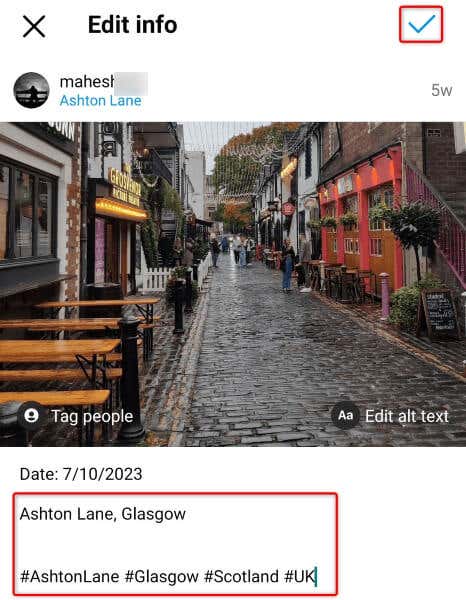 .<ол старт="4">
.<ол старт="4">
Исправьте проблему с подписями в Instagram, закрыв и перезапустив Приложение
Закрытие и перезапуск Instagram помогает исправить множество мелких сбоев в приложении решить проблемы с функцией подписей.
На Androidspan>
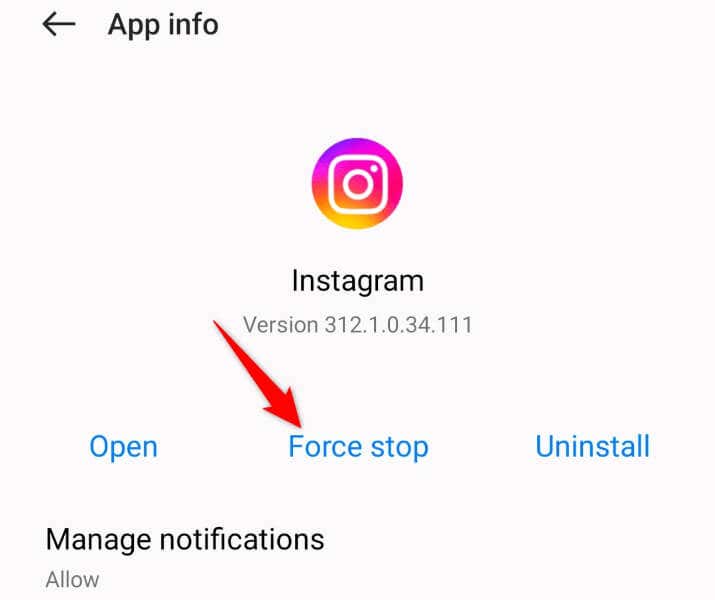
На iPhone
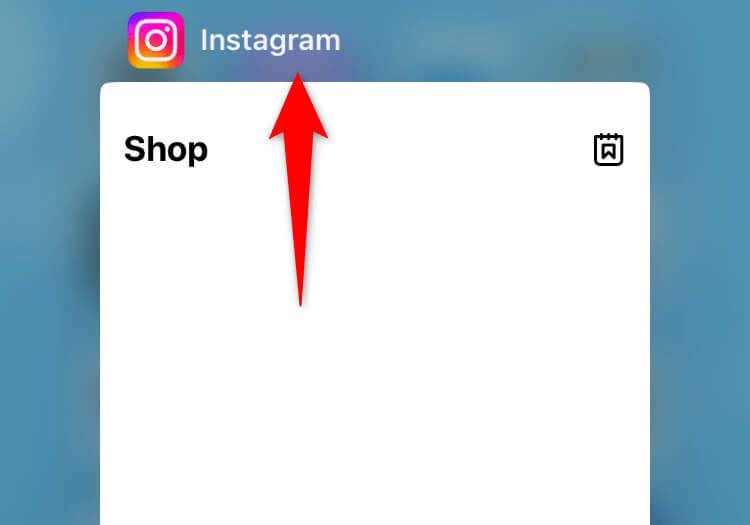
Очистить кеш Instagram на Android
Instagram кэширует различные файлы, чтобы оптимизировать работу с приложением. Иногда эти кэшированные файлы повреждаются, что приводит к множеству проблем с функциональностью приложения. В этом случае вы можете очистить кеш приложения решить вашу проблему.
Очистка кэша Instagram не приводит к удалению данных вашей учетной записи и не выходу из нее. Ваш телефон будет восстанавливать этот кеш по мере использования приложения. Обратите внимание, что вы не можете очистить кеш приложения на iPhone.
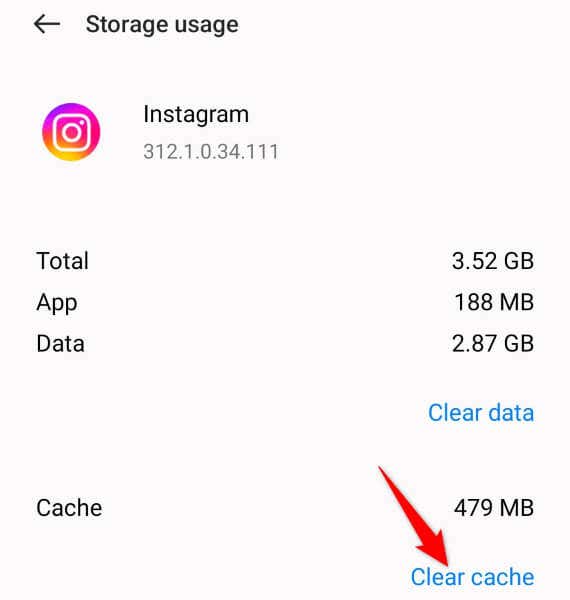
Обновите Instagram на своем телефоне
Если ваша версия Instagram устарела, это может быть причиной того, что вы не можете добавлять подписи к своим публикациям. Известно, что в старых версиях приложений есть ошибки, и вы можете исправить их до обновление вашего приложения. Обновление приложения также может добавить новые функции..
На Android
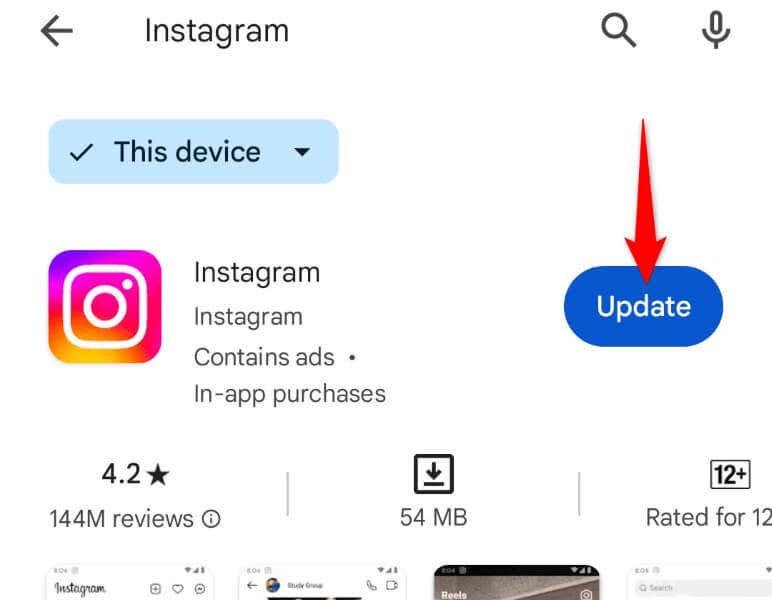
На iPhone
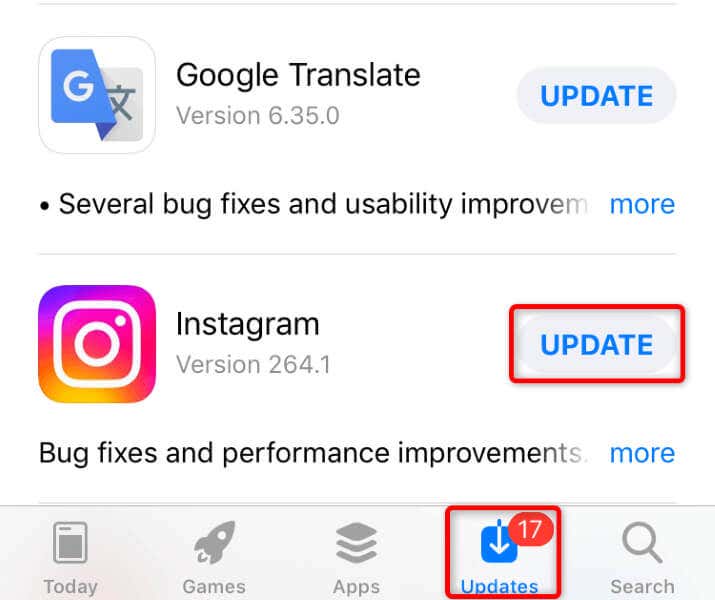
Выйдите и вернитесь в свою учетную запись Instagram
A проблема с сеансом входа в приложение Instagram может вызвать различные проблемы. Это редко, но случается. В этом случае выйдите из системы и снова войдите в свою учетную запись в приложении, чтобы решить проблему.
Держите под рукой свое имя пользователя и пароль Instagram, чтобы быстро войти в систему.
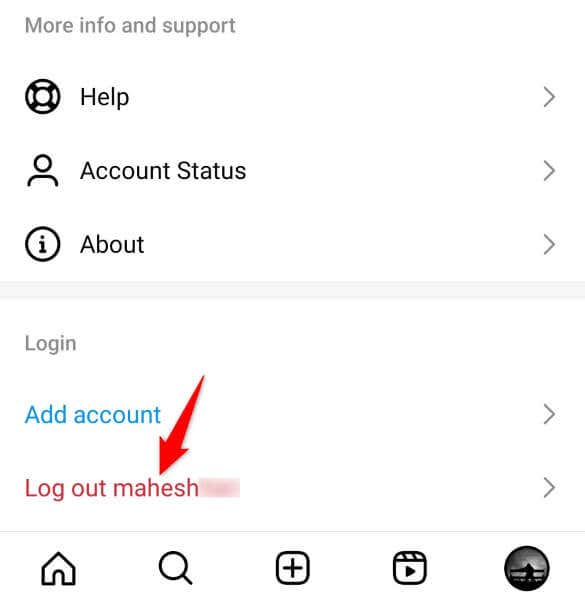
Удалить и переустановить Instagram
Если ваше приложение Instagram неисправно, возможно, именно поэтому вы не можете добавлять подписи. В этом случае единственное решение, которое вы можете использовать, — это удалить и переустановить приложение на свой телефон. При этом все проблемные файлы приложения будут удалены и появятся новые рабочие файлы.
При этом вы не потеряете данные своей учетной записи.
На Android
 <старый старт="2">
<старый старт="2">
На iPhone
Используйте Instagram в Интернете
Если мобильное приложение Instagram не позволяет добавлять подписи несмотря ни на что, используйте веб-версию Instagram для создания или редактирования публикаций и добавления подписей. Для этого вам понадобится компьютер под управлением Windows, Mac, Linux или Chromebook.
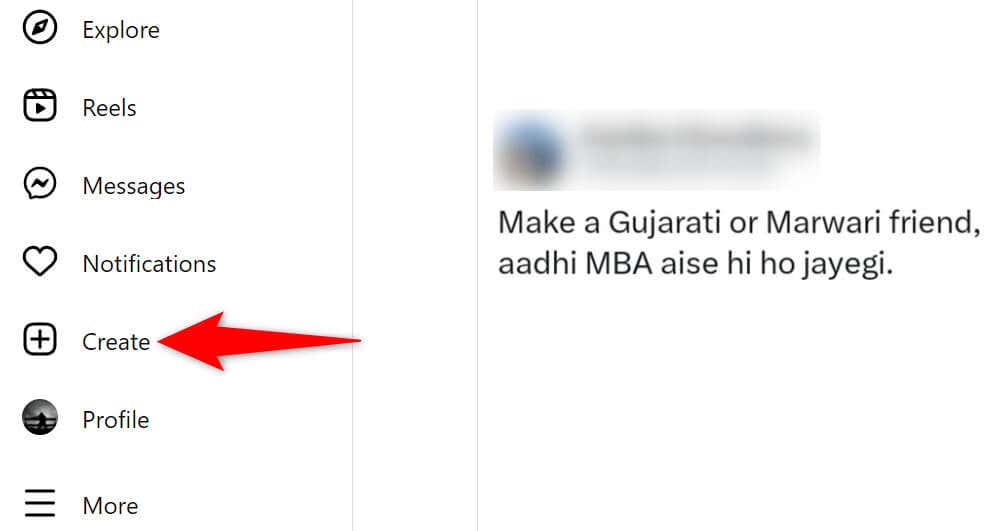

Легко решите проблему с подписями в Instagram
Если вы считаете, что ваши публикации в Instagram без подписей неполны, а приложение не позволяет добавлять текст, описанные выше методы помогут вам решить проблему. Различные элементы могут привести к тому, что приложение социальной сети не сохранит ваши подписи, но у вас есть способы решить эту проблему. Наслаждайтесь!.